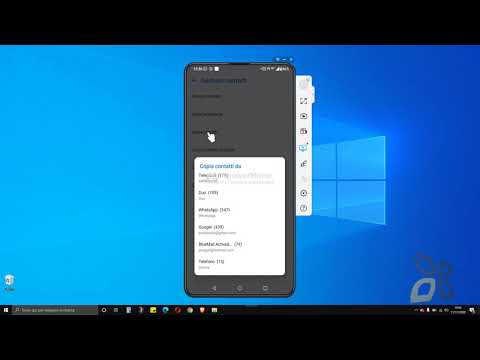Questo articolo spiega come prenotare una corsa Uber fino a 30 giorni in anticipo. Tieni presente che la funzione "Pianifica un giro" non è ancora disponibile ovunque, quindi assicurati di controllare se la tua città è nell'elenco.
Passi

Passaggio 1. Apri l'app Uber
Prima di utilizzare "Schedule a Ride", dovrai registrare il tuo dispositivo per provarlo. "Schedule a Ride" è una nuova funzionalità che non è ancora disponibile in tutte le città.
Assicurati di avere l'ultima versione di Uber scaricata dall'App Store

Passaggio 2. Tocca "Dove si va?
campo e digita la tua destinazione. È al centro dello schermo.

Passaggio 3. Digitare una destinazione
Se il luogo del ritiro è diverso da quello attuale, dovrai modificare anche il campo "Posizione attuale".

Passaggio 4. Tocca il pulsante quadrato a destra di Richiedi Uber
Assomiglia a un'auto con un orologio accanto.
- Se un'auto UberPOOL è disponibile per la destinazione selezionata, Uber la selezionerà automaticamente come corsa. Dal momento che non puoi programmare un UberPOOL in anticipo, prova a selezionare una corsa diversa per confermare se la programmazione avanzata è disponibile o meno nella tua zona.
- Se non vedi questa opzione, le corse programmate non sono disponibili nella tua zona.

Passaggio 5. Scorri per scegliere la data e l'ora
Usa il dito per scorrere verso l'alto o verso il basso nei menu di data e ora.
-
Inserisci una data di ritiro. Per fare ciò, farai scorrere la ruota della data verso l'alto o verso il basso.
Puoi programmare una corsa fino a 30 giorni in anticipo
- Inserisci un orario di ritiro. Dovrai scorrere verso l'alto o verso il basso sui valori delle ore e dei minuti per farlo.
- Il tempo di ritiro è stimato entro una finestra di 15 minuti dall'orario da te designato.

Passaggio 6. Tocca Imposta orario di ritiro. Questo confermerà la fascia oraria della prenotazione

Passaggio 7. Seleziona un servizio Uber
Le tue opzioni variano in base alla località, ma includeranno alcuni o tutti i seguenti pacchetti:
- UberX - L'opzione più conveniente per gruppi fino a quattro.
- UberXL - Un Uber più grande e più costoso per gruppi fino a sei.
- UberSELECT - Un'opzione più lussuosa (e appropriatamente più costosa).
- UberBLACK - Un costoso servizio di lusso di fascia alta.
- UberSUV - Una versione di fascia alta di UberXL per gruppi fino a sette.
- UberACCESS - Comprende due servizi separati per i motociclisti disabili: UberWAV (veicoli accessibili ai disabili) e UberASSIST (veicoli con personale appositamente formato per aiutare i motociclisti anziani o con mobilità ridotta).
- Non puoi programmare e UberPOOL in anticipo.

Passaggio 8. Conferma l'opzione di pagamento
Dovresti vedere la tua opzione di pagamento predefinita (ad es. PayPal) elencata sotto le opzioni Uber.
Per modificare questa opzione, toccala e quindi tocca Aggiungi metodo di pagamento. Puoi aggiungere codici promozionali e carte di credito/debito qui

Passaggio 9. Tocca Richiedi Uber
La tua corsa è ora programmata. Riceverai un messaggio di conferma (promemoria) da Uber 24 ore prima dell'appuntamento previsto per la corsa.
Suggerimenti
- Puoi annullare una corsa programmata quando arriva la notifica del promemoria di 24 ore.
- Se non vedi l'opzione per annullare la corsa programmata, prova a disinstallare e reinstallare l'app Uber.